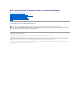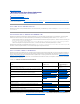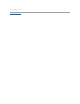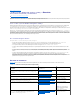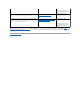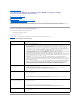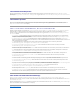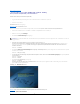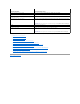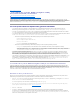Users Guide
Zurck zum Inhaltsverzeichnis
Starten des Systems Build and Update Utility
Dell™SystemsBuildandUpdateUtility1.1Benutzerhandbuch
SostartenSiedasDell™SystemsBuildandUpdateUtility:
1. Legen Sie die DVD Dell Systems Management Tools and Documentation in das Laufwerk des Systems ein.
2. Starten Sie das System neu.
DerStartmenü-Bildschirm wird angezeigt.
Abbildung4-1zeigtdenStartmenü-Bildschirm.
Sie haben auch die Wahl, das Systems Build and Update Utility auf einem Remote-Systemzustarten.GehenSiehierzufolgendermaßenvor:
1. Greifen Sie mit dem Client-System auf die DRAC 4- oder DRAC 5-GUI (Dell Remote Access Controller) zu.
2. Klicken Sie auf das Register Datenträger.
3. Der Bildschirm VirtuellerDatenträger wird angezeigt.
4. StellenSiesicher,dassdasAttributfürStatus Verbunden/Getrennt Verbunden lautet.
SiekönnenaufdenSpeicherortdesstartfähigenDatenträgersdesSystemsBuildandUpdateUtilityoderaufdasISO-Abbild der DVD Dell Systems
Management Tools and Documentationzugreifen,indemSieggf.denSpeicherortdesSystemlaufwerksauswählenodereineSuchenachderISO-
Abbilddateidurchführen.
Klicken Sie auf Verbinden.
5. Der Bildschirm StatusdesvirtuellenDatenträgerswirdangezeigt.DerDatenträgerderDell Systems Management Tools and Documentation ist jetzt mit
dem Hostsystem verbunden.
Klicken Sie auf Energieverwaltung.
6. UmdasHostsystemzumDatenträgerdesSystemsBuildandUpdatezustarten,wählenSieunterStromsteuerungsvorgänge die Option ?System aus-
und einschalten aus.
Klicken Sie auf Anwenden.
Klicken Sie auf Konsole.
7. Der Bildschirm Konsolenumleitung wird angezeigt.
Klicken Sie auf Verbinden.
SiekönnenjetztvomClient-SystemausaufdenStartmenü-Bildschirm des Hostsystems zugreifen und mit der Verwendung des Systems Build and
Update Utility im Remote-Zugriff fortfahren.
Abbildung 4-1.Startmenü-Bildschirm
Tabelle4-1führtdieaufdiesemBildschirmverfügbarenOptionensowiederenBeschreibungenauf.
Tabelle 4-1.OptionendesStartmenüs
ANMERKUNG: Wenn die Virtual Media Active X Control nicht auf dem System installiert ist, werden Sie aufgefordert, diese zu installieren, bevor Sie den
Vorgang fortsetzen.